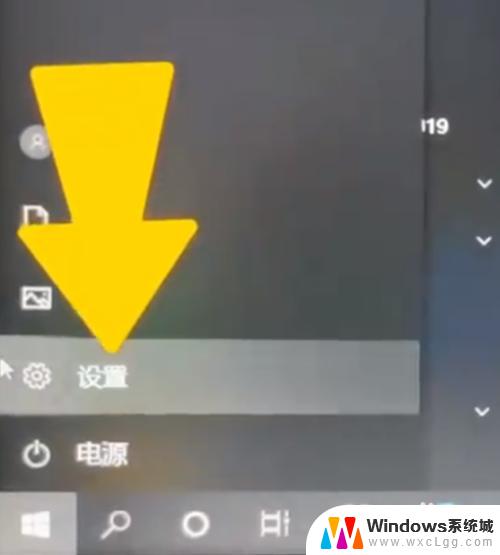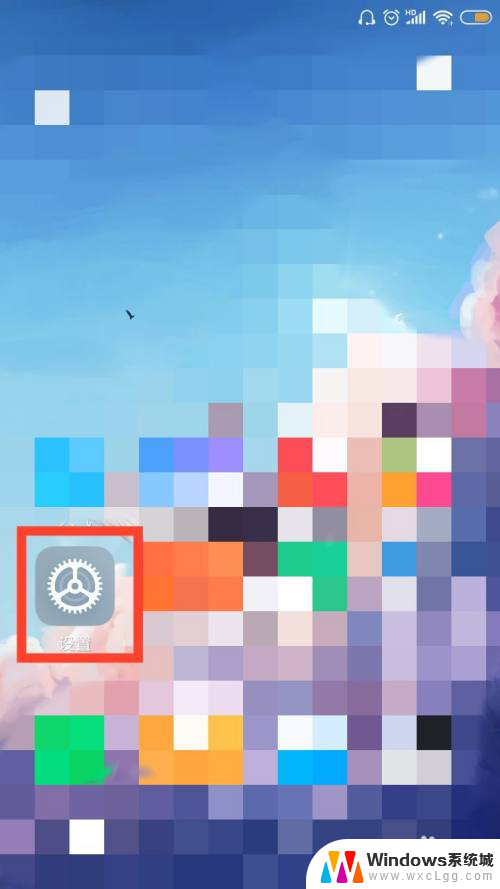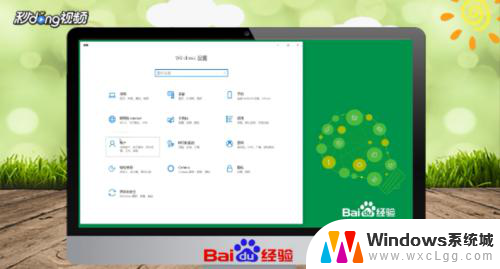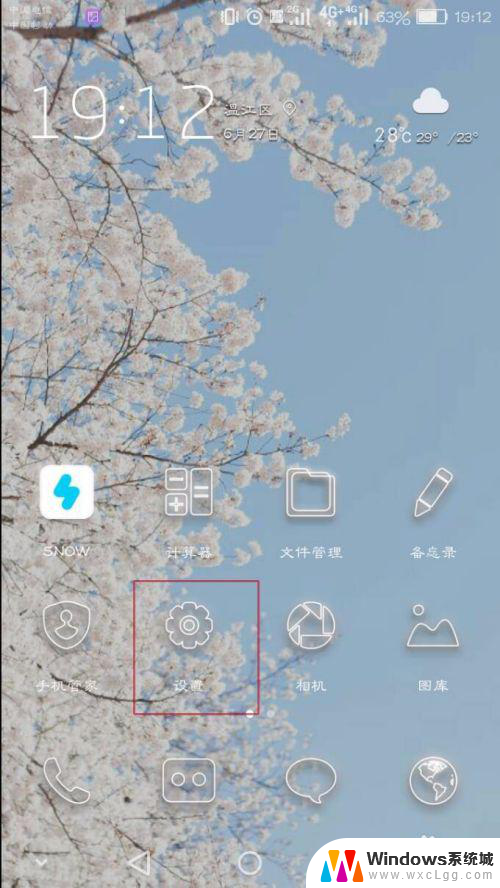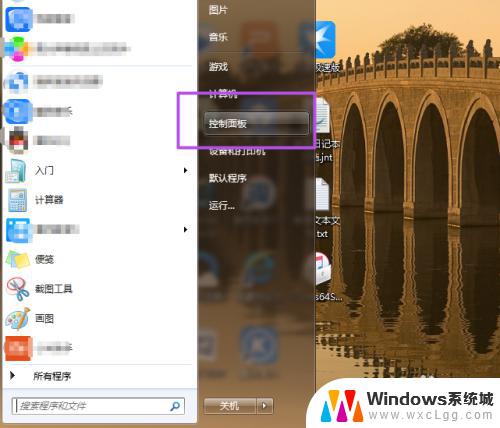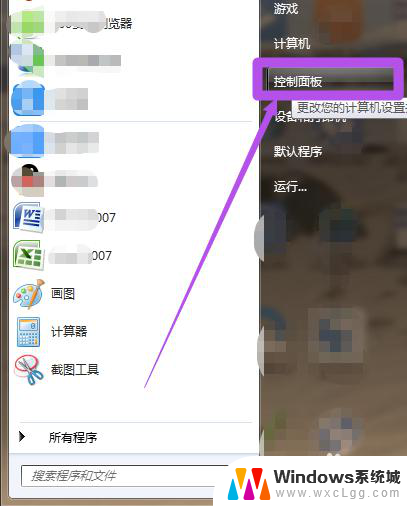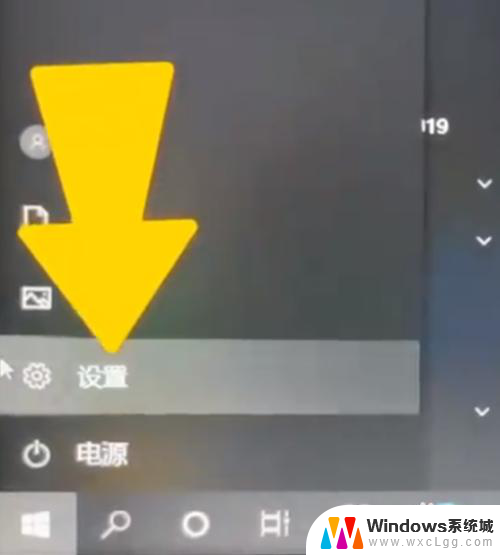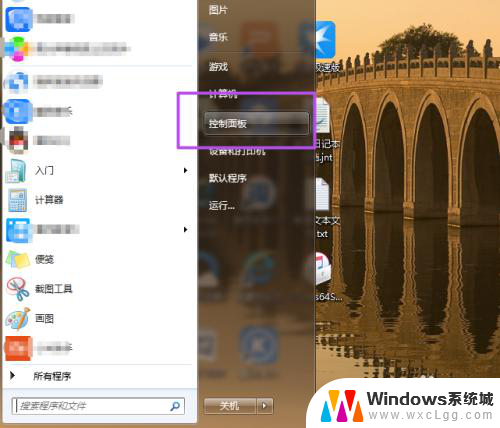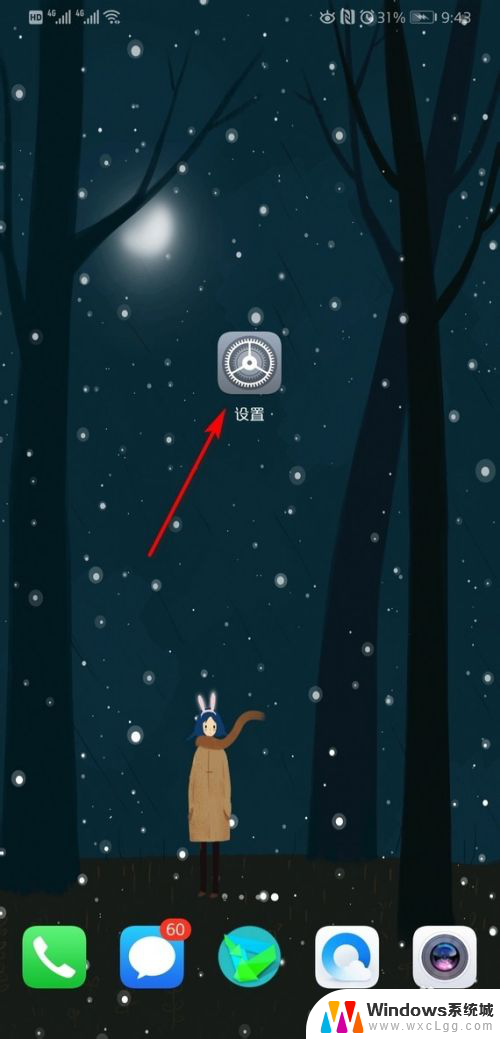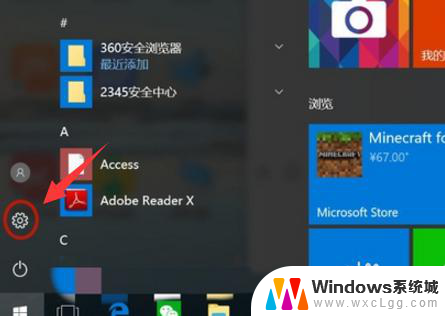怎么样改锁屏密码 电脑锁屏密码怎么修改
更新时间:2024-05-20 09:07:46作者:xtang
电脑锁屏密码是我们保护隐私和数据安全的一道重要防线,如何正确地修改锁屏密码显得尤为重要,在日常使用电脑的过程中,我们可能会需要定期更改密码以确保安全性。不过许多人对于如何修改锁屏密码并不是很清楚,接下来我们将介绍几种简单易行的方法,帮助您轻松地更改电脑锁屏密码。
方法如下:
1.点击屏幕左下角的开始菜单,然后在打开的开始菜单中点击“控制面板”选项。
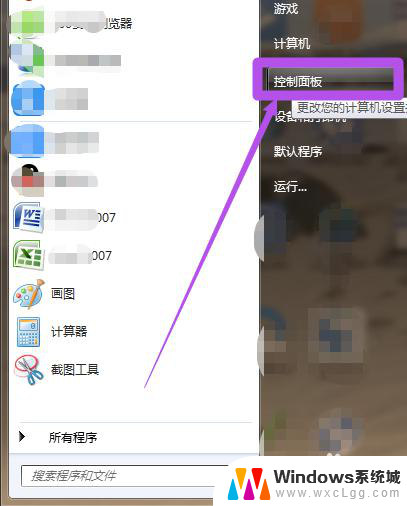
2.然后在打开的“控制面板”页面中点击“用户账户和家庭安全”选项。
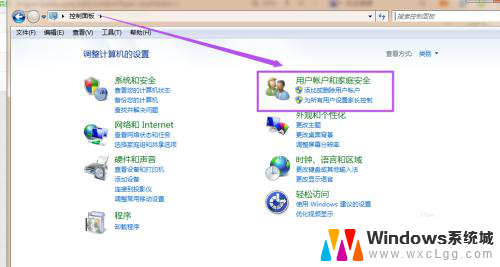
3.然后在打开的“用户帐户和家庭安全”页面中点击“用户账户”选项或者是点击“更改windows密码”选项。
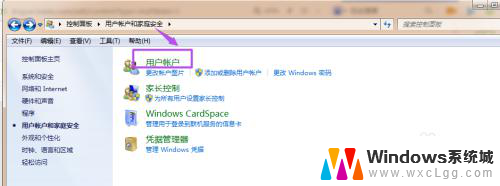
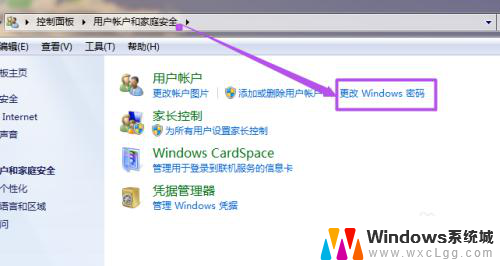
4.然后在打开的“用户账户”页面中点击“更改密码”选项。
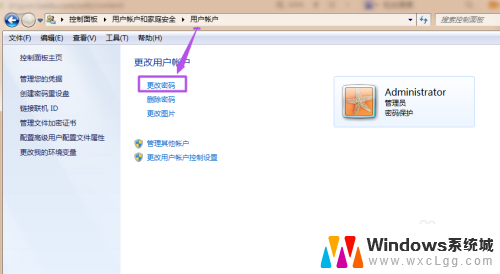
5.然后在“更改密码”页面中输入当前的密码、之后输入新的密码,输入完后再次输入新密码来确认。然后点击“更改密码”按钮,到这里就完成了对锁屏密码的更改了。
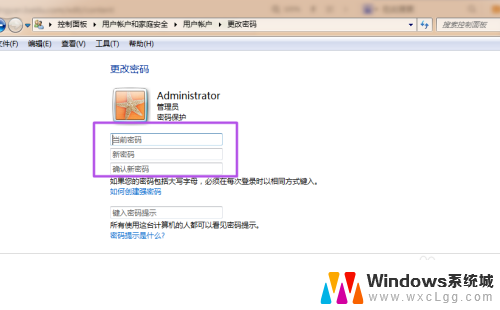
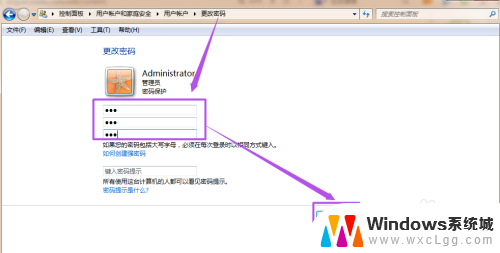
以上就是如何改变锁屏密码的全部内容,如果你遇到了同样的情况,快来参照我的方法处理吧,希望对大家有所帮助。